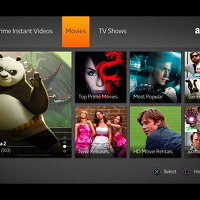우분투 사용자가 많이 늘어나고 있는 것 같습니다. 아마 우분투의 역할이 크지 않았나 생각이 듭니다. 매년 2번씩 4월과 10월에 꾸준히 새로운 버전을 내놓는 열정은 대단하다는 생각이 듭니다.

그냥 컴에 설치해서 사용하는 분들도 있고, 라이브 CD로 그냥 사용해 보시는 분들도 있는 것 같습니다. 라이브 CD의 경우, 새로 추가한 프로그램이나 변경사항이 전혀 저장이 안되는 치명적인 단점이 있더군요. 그래서 USB에 설치해서 변경사항을 저장해주는 방법이 있었으면 했는데, 예전에 8.10 버전에서 사용했던 기억이 있어서 그 웹사이트에 가봤더니, 9.10 용으로도 개발이 되었더군요.
물론 VMWare 나 VirtualBox로 사용하는 방법도 있습니다. 장단점이 있겠지만, 일단 리소스를 공유해야하기 때문에 램 용량이 적은 경우, 컴이 조금 버벅거리는 경우도 있더군요! 여기에 소개하는 방법은 완전히 우분투로만 부팅해주는 방법입니다.
아래 방법대로 따라 하시면 됩니다.
1. 일단 USB-Installer-for-Ubuntu-910.zip 파일을 받아서 압축을 풉니다.
2. 우분투 ISO 파일 구해서 (1)에서 압축푼 폴더에 넣어줍니다.
3. (1)에서 압축푼 폴더로 가서 START.bat 파일을 실행합니다.
첫번째 화면에서 Y 입력하고 엔터 칩니다.

두번째 화면에서 플래시 드라이브가 있는 드라이브 레터를 입력하고 엔터 칩니다.

변경된 사항을 저장하기 위한 장소의 크기를 정해줍니다. USB 용량에 따라 정해주면 됩니다. 제 경우는 2기가짜리에 1024 메가 (약 1기가)를 설정해 주었습니다.

설치가 시작됩니다.

두번째 스테이지에서 casper-rw 파티션을 만들어줍니다. 변경된 사항들이 저장되는 곳인것 같습니다.

마지막으로 플래시 드라이브가 부팅가능하도록 만들어줍니다. 드라이브 명이 확실히 맞다면 그냥 엔터 치면 됩니다.

성공적으로 설치를 하였습니다. 축하합니다.

우분투 9.10 설치한 화면입니다.

그냥 컴에 설치해서 사용하는 분들도 있고, 라이브 CD로 그냥 사용해 보시는 분들도 있는 것 같습니다. 라이브 CD의 경우, 새로 추가한 프로그램이나 변경사항이 전혀 저장이 안되는 치명적인 단점이 있더군요. 그래서 USB에 설치해서 변경사항을 저장해주는 방법이 있었으면 했는데, 예전에 8.10 버전에서 사용했던 기억이 있어서 그 웹사이트에 가봤더니, 9.10 용으로도 개발이 되었더군요.
물론 VMWare 나 VirtualBox로 사용하는 방법도 있습니다. 장단점이 있겠지만, 일단 리소스를 공유해야하기 때문에 램 용량이 적은 경우, 컴이 조금 버벅거리는 경우도 있더군요! 여기에 소개하는 방법은 완전히 우분투로만 부팅해주는 방법입니다.
필요한 준비물과 프로그램은 아래와 같습니다.
윈도우즈 OS를 가진 컴퓨터 (설치에 필요합니다)
우분투 9.10 ISO 파일 (http://ubuntu.com 에서 무료로 다운 받을 수 있습니다).
2기가 이상 USB 메모리 카드 (fat32로 포맷되어 있어야 합니다).
USB 설치 프로그램 (바로 아래에서 다운 받으면 됩니다).
윈도우즈 OS를 가진 컴퓨터 (설치에 필요합니다)
우분투 9.10 ISO 파일 (http://ubuntu.com 에서 무료로 다운 받을 수 있습니다).
2기가 이상 USB 메모리 카드 (fat32로 포맷되어 있어야 합니다).
USB 설치 프로그램 (바로 아래에서 다운 받으면 됩니다).
아래 방법대로 따라 하시면 됩니다.
1. 일단 USB-Installer-for-Ubuntu-910.zip 파일을 받아서 압축을 풉니다.
2. 우분투 ISO 파일 구해서 (1)에서 압축푼 폴더에 넣어줍니다.
3. (1)에서 압축푼 폴더로 가서 START.bat 파일을 실행합니다.
첫번째 화면에서 Y 입력하고 엔터 칩니다.

두번째 화면에서 플래시 드라이브가 있는 드라이브 레터를 입력하고 엔터 칩니다.

변경된 사항을 저장하기 위한 장소의 크기를 정해줍니다. USB 용량에 따라 정해주면 됩니다. 제 경우는 2기가짜리에 1024 메가 (약 1기가)를 설정해 주었습니다.

설치가 시작됩니다.

두번째 스테이지에서 casper-rw 파티션을 만들어줍니다. 변경된 사항들이 저장되는 곳인것 같습니다.

마지막으로 플래시 드라이브가 부팅가능하도록 만들어줍니다. 드라이브 명이 확실히 맞다면 그냥 엔터 치면 됩니다.

성공적으로 설치를 하였습니다. 축하합니다.

[출처: http://www.pendrivelinux.com/create-a-ubuntu-9-10-live-usb-in-windows/]
'컴퓨터활용 > 리눅스' 카테고리의 다른 글
| 중국에서 만든 윈도우즈 XP 같은 리눅스 OS (7) | 2009.12.29 |
|---|---|
| 우분투 9.10 넷북 리믹스에서 무선랜 설치 그리고 간략 사용기 (6) | 2009.11.02 |
| 리눅스를 맥 OSX 처럼 꾸며주는 Mac4Lin - 맥인지 리눅스인지 (0) | 2009.06.20 |
 USB-Installer-For-Ubuntu-910.zip
USB-Installer-For-Ubuntu-910.zip